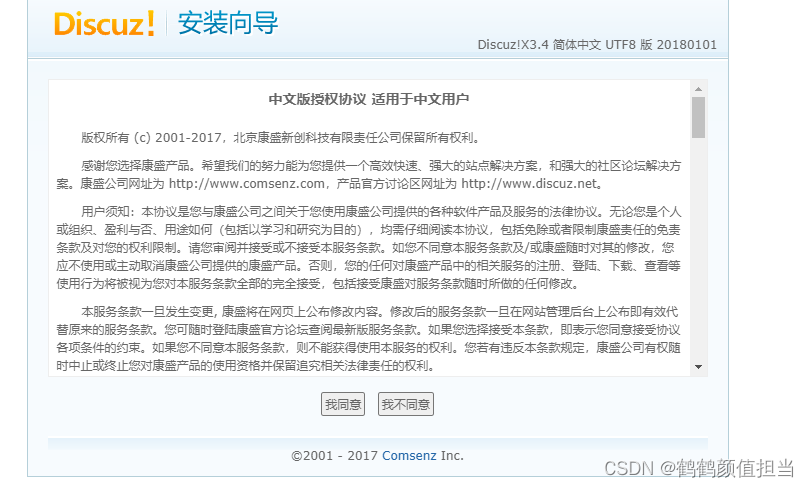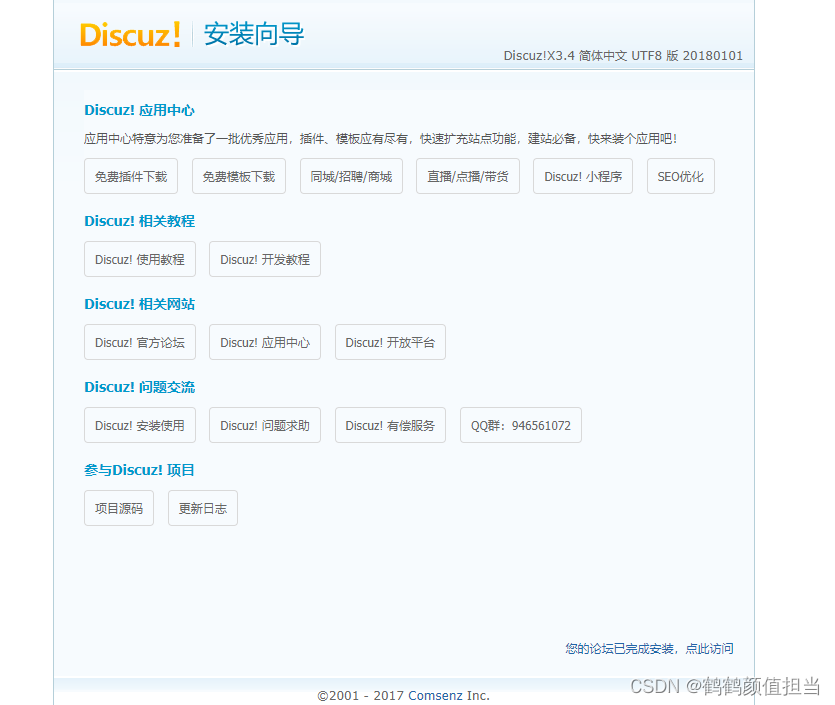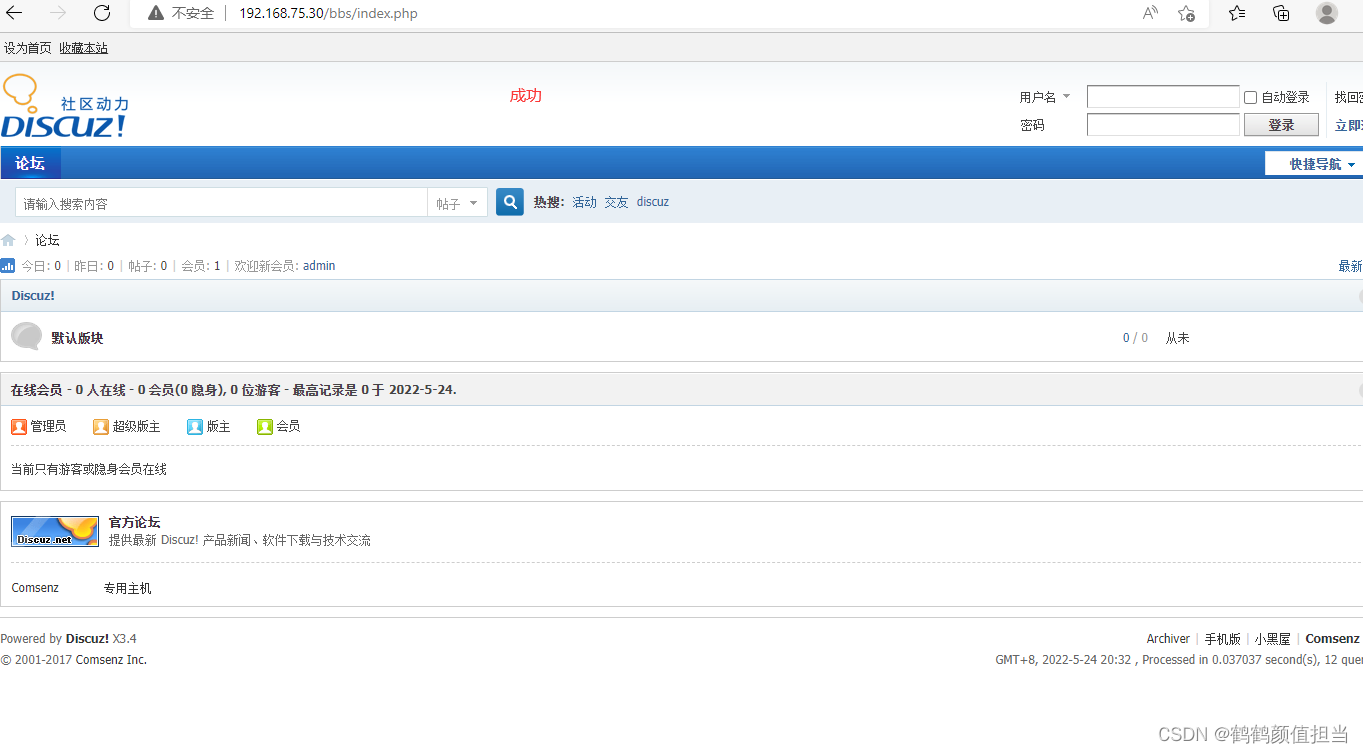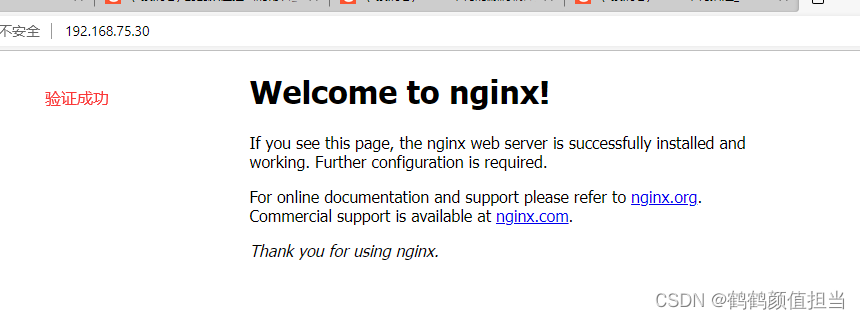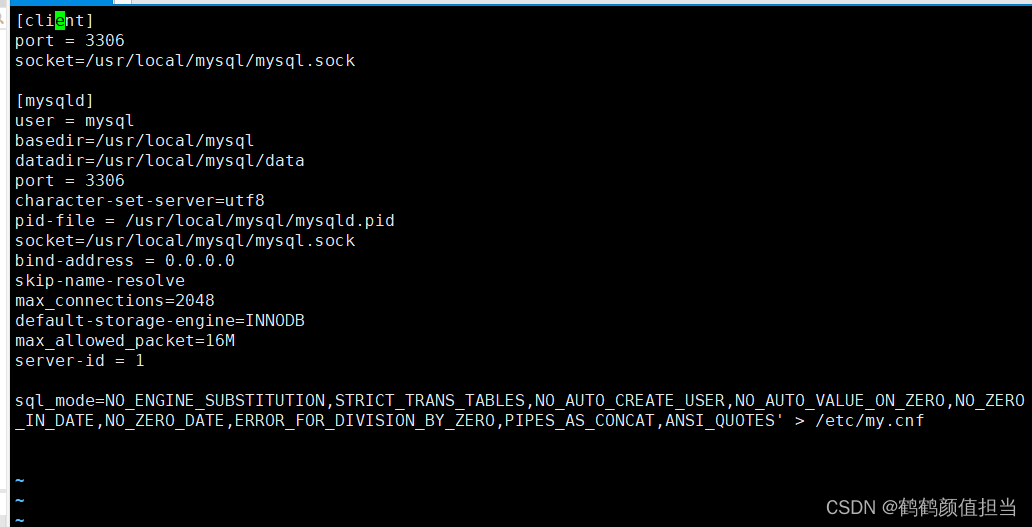前言:主播最近有点情绪波动,前言暂时又断更了,这章主要就是看看如何搭建LNMP,拐友们自行观看,有任何不理解的可以私信主播

目录
1.安装Nginx服务
1.1把需要用到的安装包放在/opt目录下
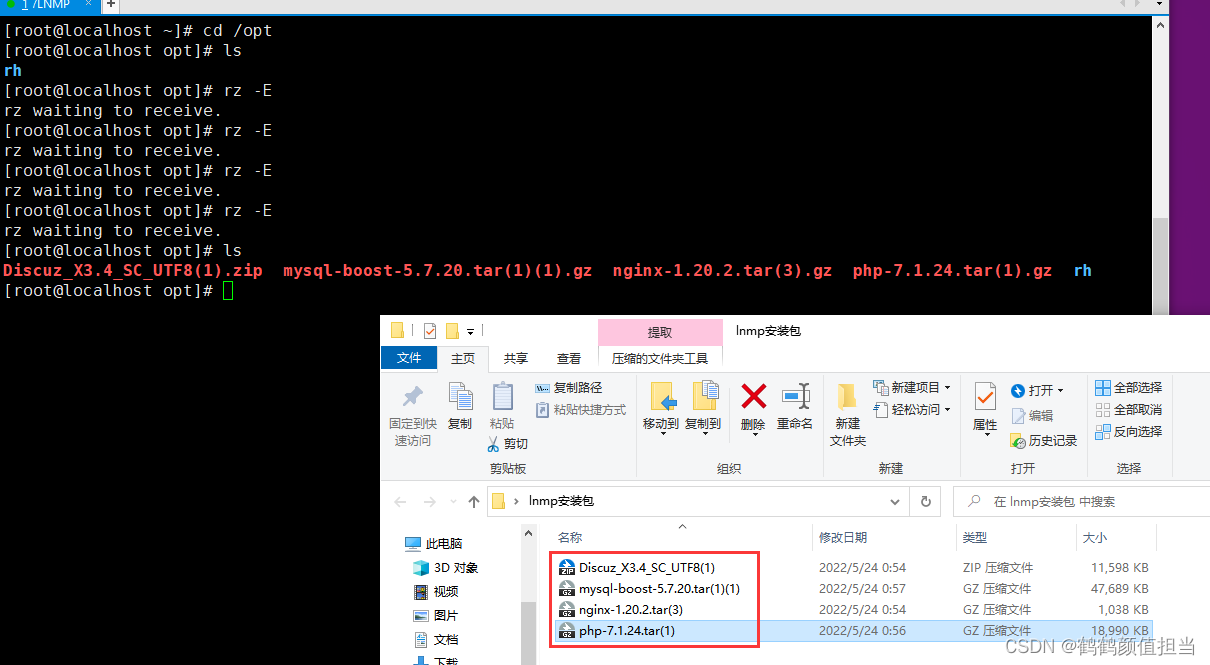
1.2关闭防火墙
systemctl stop firewalld #关闭防火墙
systemctl disable firewalld #开机自关闭
setenforce 0 #关闭增加机制

1.3安装依赖包
yum -y install pcre-devel zlib-devel gcc gcc-c++ make

1.4创建运行用户
useradd -M -s /sbin/nologin nginx

1.5编译安装Nginx
cd /opt
tar zxvf nginx-1.20.2.tar.gz
cd nginx-1.20.2/
./configure \
--prefix=/usr/local/nginx \ #指定nginx的安装路径
--user=nginx \ #指定用户名
--group=nginx \ #指定组名
--with-http_stub_status_module #启用 http_stub_status_module 模块以支持状态统计
make -j2 && make install
ln -s /usr/local/nginx/sbin/nginx /usr/local/sbin/ # 将应用程序nginx中可执行的命令做个软链接到环境路径变量中,让系统识别nginx的操作命令

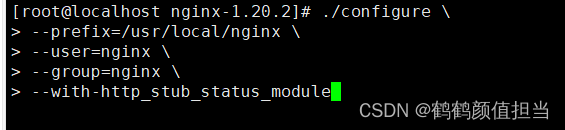
![]()

1.6 添加Nginx系统服务
vim /lib/systemd/system/nginx.service
[Unit]
Description=nginx
After=network.target
[Service]
Type=forking
PIDFile=/usr/local/nginx/logs/nginx.pid
ExecStart=/usr/local/nginx/sbin/nginx
ExecrReload=/bin/kill -s HUP $MAINPID
ExecrStop=/bin/kill -s QUIT $MAINPID
PrivateTmp=true
[Install]
WantedBy=multi-user.target
chmod 754 /lib/systemd/system/nginx.service
systemctl start nginx.service
systemctl enable nginx.service

1.7nginx验证
2.mysql搭建
2.1安装Mysql环境依赖包
yum -y install \
gcc \
gcc-c++ \
ncurses \ #字符终端下图形互动功能的动态库
ncurses-devel \ #ncurses开发包
bison \ #语法分析器
cmake #mysql需要用cmake编译安装
yum -y install gcc gcc-c++ ncurses ncurses-devel bison cmake
2.2创建程序用户,便于准确控制访问用户
useradd -M -s /sbin/nologin mysql
![]()
2.3编译安装
cd /opt
tar zxvf mysql-boost-5.7.20.tar.gz
cd /opt/mysql-5.7.20/
cmake \
-DCMAKE_INSTALL_PREFIX=/usr/local/mysql \
-DMYSQL_UNIX_ADDR=/usr/local/mysql/mysql.sock \
-DSYSCONFDIR=/etc \
-DSYSTEMD_PID_DIR=/usr/local/mysql \
-DDEFAULT_CHARSET=utf8 \
-DDEFAULT_COLLATION=utf8_general_ci \
-DWITH_EXTRA_CHARSETS=all \
-DWITH_INNOBASE_STORAGE_ENGINE=1 \
-DWITH_ARCHIVE_STORAGE_ENGINE=1 \
-DWITH_BLACKHOLE_STORAGE_ENGINE=1 \
-DWITH_PERFSCHEMA_STORAGE_ENGINE=1 \
-DMYSQL_DATADIR=/usr/local/mysql/data \
-DWITH_BOOST=boost \
-DWITH_SYSTEMD=1
make && make install
注意:如果在CMAKE的过程中有报错,当报错解决后,需要把源码目录中的CMakeCache.txt文件删除,然后再重新CMAKE,否则错误依旧
-DCMAKE_INSTALL_PREFIX=/usr/local/mysql #指定mysql的安装路径
-DMYSQL_UNIX_ADDR=/usr/local/mysql/mysql.sock #指定mysql进程监听套接字文件(数据库连接文件)的存储路径
-DSYSCONFDIR=/etc #指定配置文件的存储路径
-DSYSTEMD_PID_DIR=/usr/local/mysql #指定进程文件的存储路径
-DDEFAULT_CHARSET=utf8 #指定默认使用的字符集编码,如 utf8
-DDEFAULT_COLLATION=utf8_general_ci #指定默认使用的字符集校对规则
-DWITH_EXTRA_CHARSETS=all #指定支持其他字符集编码
-DWITH_INNOBASE_STORAGE_ENGINE=1 #安装INNOBASE存储引擎
-DWITH_ARCHIVE_STORAGE_ENGINE=1 #安装ARCHIVE存储引擎
-DWITH_BLACKHOLE_STORAGE_ENGINE=1 #安装BLACKHOLE存储引擎
-DWITH_PERFSCHEMA_STORAGE_ENGINE=1 #安装FEDERATED存储引擎
-DMYSQL_DATADIR=/usr/local/mysql/data #指定数据库文件的存储路径
-DWITH_BOOST=boost #指定boost的路径,若使用mysql和boost集成包安装则-DWITH_BOOST=/usr/local/boost
-DWITH_SYSTEMD=1 #生成便于systemctl管理的文件
存储引擎选项:
#MYISAM,MERGE,MEMORY,和CSV引擎是默认编译到服务器中,并不需要明确地安装。
#静态编译一个存储引擎到服务器,使用-DWITH_engine_STORAGE_ENGINE= 1
#可用的存储引擎值有:ARCHIVE, BLACKHOLE, EXAMPLE, FEDERATED, INNOBASE (InnoDB), PARTITION (partitioning support), 和PERFSCHEMA (Performance Schema)
#常用的两个存储引擎是:MYISAM和INNOBASE(InnoDB).
![]()
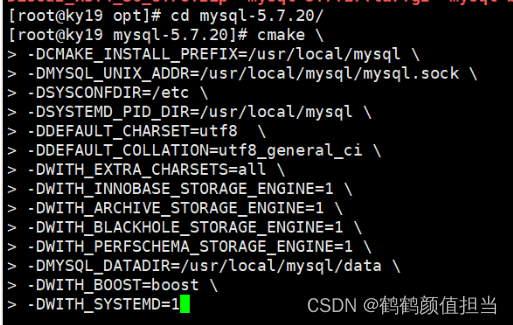
![]()
2.4修改mysql 配置文件
vim /etc/my.cnf
[client]
port = 3306
socket=/usr/local/mysql/mysql.sock
[mysqld]
user = mysql
basedir=/usr/local/mysql
datadir=/usr/local/mysql/data
port = 3306
character-set-server=utf8
pid-file = /usr/local/mysql/mysqld.pid
socket=/usr/local/mysql/mysql.sock
bind-address = 0.0.0.0
skip-name-resolve
max_connections=2048
default-storage-engine=INNODB
max_allowed_packet=16M
server-id = 1
sql_mode=NO_ENGINE_SUBSTITUTION,STRICT_TRANS_TABLES,NO_AUTO_CREATE_USER,NO_AUTO_VALUE_ON_ZERO,NO_ZERO_IN_DATE,NO_ZERO_DATE,ERROR_FOR_DIVISION_BY_ZERO,PIPES_AS_CONCAT,ANSI_QUOTES' > /etc/my.cnf2.5更改mysql安装目录和配置文件的属主属组
chown -R mysql:mysql /usr/local/mysql/
chown mysql:mysql /etc/my.cnf

2.6设置路径环境变量
echo "export PATH=$PATH:/usr/local/mysql/bin:/usr/local/mysql/lib">> /etc/profile
source /etc/profile

2.7 初始化数据库
cd /usr/local/mysql/bin/
./mysqld \
--initialize-insecure \ #生成初始化密码为空
--user=mysql \ #指定管理用户
--basedir=/usr/local/mysql \ #指定数据库的安装目录
--datadir=/usr/local/mysql/data #指定数据库文件的存储路径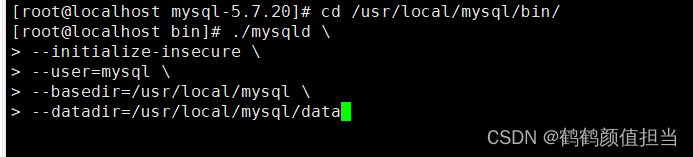
2.8添加mysqld系统服务
cp /usr/local/mysql/usr/lib/systemd/system/mysqld.service /usr/lib/systemd/system/ #用于systemctl服务管理
systemctl daemon-reload #刷新识别
systemctl start mysqld.service #开启服务
systemctl enable mysqld #开机自启动
netstat -anpt | grep 3306 #查看端口
2.9修改mysql 的登录密码
mysqladmin -u root -p password "123456" #给root账号设置密码为123456,提示输入的是原始密码(为空)
2.10授权远程登录
mysql -u root -p
grant all privileges on *.* to 'root'@'%' identified by 'abc123';
#授予root用户可以在所有终端远程登录,使用的密码是abc123,并对所有数据库和所有表有操作权限
show databases; #查看当前已有的数据库
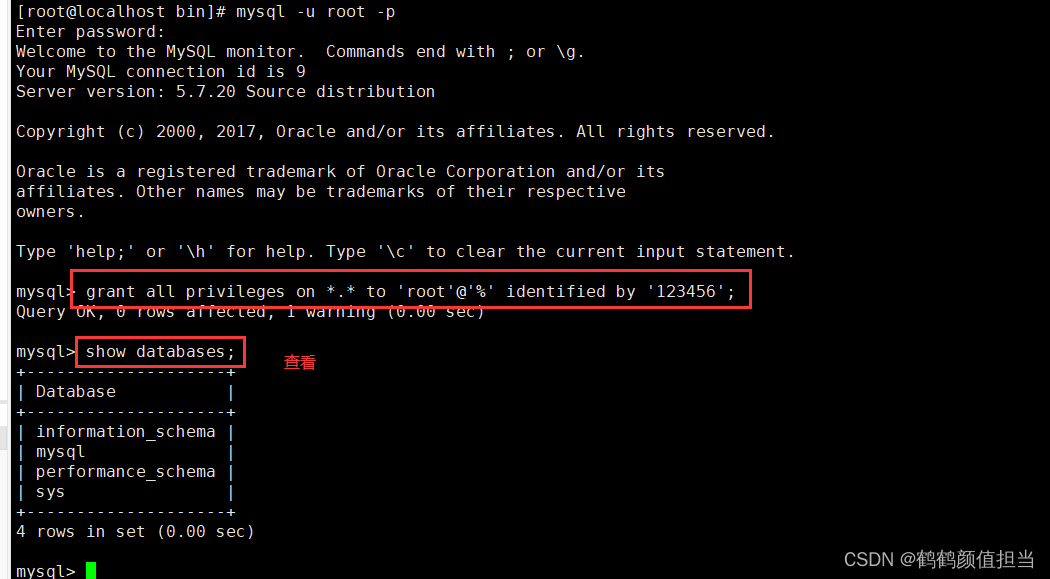
3.安装配置 PHP 解析环境
3.1安装环境依赖包
yum -y install \
gd \
libjpeg libjpeg-devel \
libpng libpng-devel \
freetype freetype-devel \
libxml2 libxml2-devel \
zlib zlib-devel \
curl curl-devel \
openssl openssl-devel
3.2编译安装并配置模板块
cd /opt
tar zxvf php-7.1.24.tar.gz
cd /opt/php-7.1.24/
./configure \
--prefix=/usr/local/php \
--with-mysql-sock=/usr/local/mysql/mysql.sock \
--with-mysqli \
--with-zlib \
--with-curl \
--with-gd \
--with-jpeg-dir \
--with-png-dir \
--with-freetype-dir \
--with-openssl \
--enable-fpm \
--enable-mbstring \
--enable-xml \
--enable-session \
--enable-ftp \
--enable-pdo \
--enable-tokenizer \
--enable-zip
make && make install
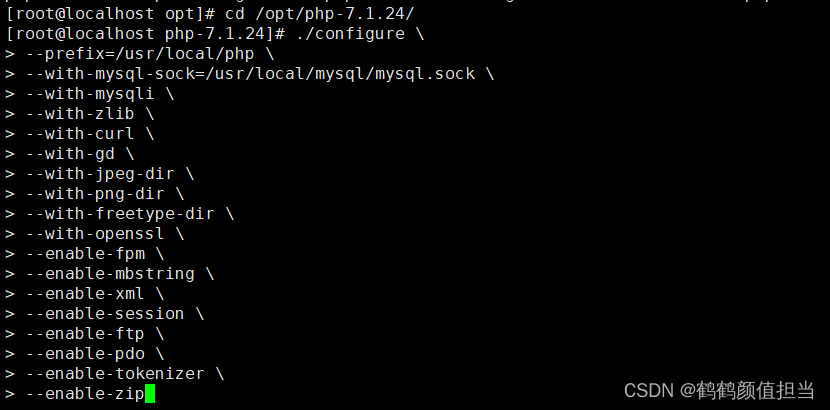
![]()
3.3路径优化
ln -s /usr/local/php/bin/* /usr/local/bin/
ln -s /usr/local/php/sbin/* /usr/local/sbin/

3.4调整PHP配置文件
cp /opt/php-7.1.24/php.ini-development /usr/local/php/lib/php.ini
vim /usr/local/php/lib/php.ini
--1170行--修改
mysqli.default_socket = /usr/local/mysql/mysql.sock
--939行--取消注释,修改
date.timezone = Asia/Shanghai
ps:
php有三个配置文件:
php.ini 主配置文件
php-fpm.conf 进程服务配置文件
www.conf 扩展配置文件


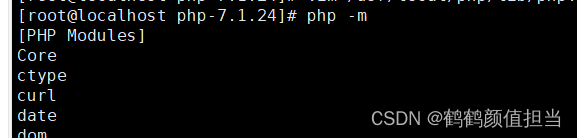
3.4.1 调整进程服务配置文件
cd /usr/local/php/etc/
cp php-fpm.conf.default php-fpm.conf
vim php-fpm.conf
#17行;去掉注释符“;”
pid = run/php-fpm.pid

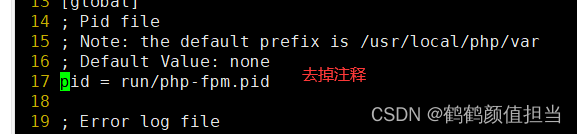
3.4.2调整扩展配置文件
cd /usr/local/php/etc/php-fpm.d/
cp www.conf.default www.conf

3.5启动php-fpm
#PHP-FPM(FastCGI Process Manager:FastCGI进程管理器),是一个PHPFastCGI管理器,由于Nginx服务器不能处理动态页面,需要把Nginx把动态请求交给php-fpm进程继续解析。
/usr/local/php/sbin/php-fpm -c /usr/local/php/lib/php.ini
netstat -anpt | grep 9000

3.6修改nginx服务的配置文件,让nginx支持PHP
vim /usr/local/nginx/conf/nginx.conf
--65行--取消注释,修改
65c location ~ \.php$ {'
66c root html;'
67c fastcgi_pass 127.0.0.1:9000;'
68c fastcgi_index index.php;'
69c fastcgi_param SCRIPT_FILENAME /usr/local/nginx/html$fastcgi_script_name;'
70c include fastcgi_params;'
71c }'
systemctl restart nginx.service
echo '<?php
phpinfo();
?>' > /usr/local/nginx/html/index.php

3.7验证PHP测试页
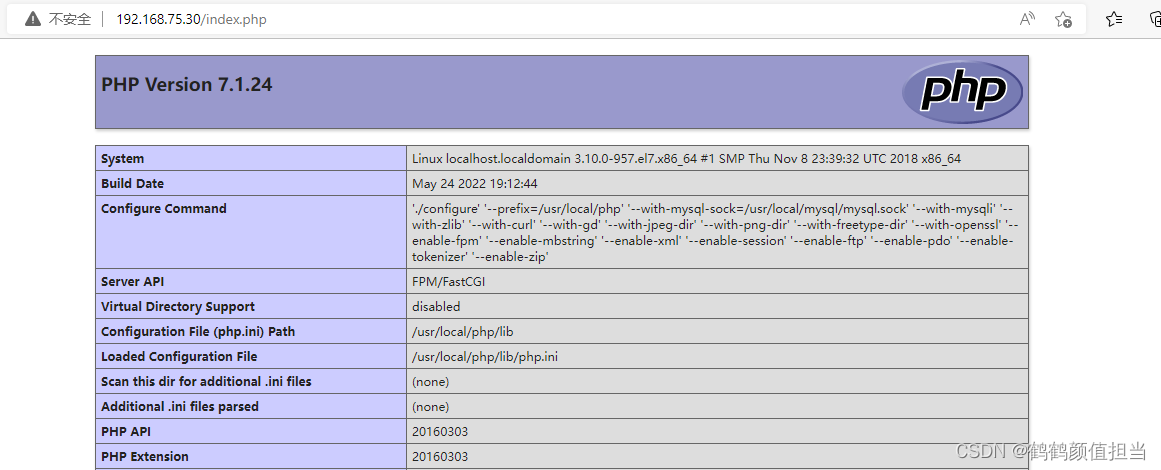
4.部署Discuz社区论坛
4.1解压论坛压缩包
cd /opt
unzip /opt/Discuz_X3.4_SC_UTF8.zip -d /opt/dis
#上传站点更新包
cd /opt/dis/dir_SC_UTF8/
cp -r upload/ /usr/local/nginx/html/bbs

4.2调整论坛目录的权限
cd /usr/local/nginx/html/bbs/
chown -R nginx ./config/
chown -R nginx ./data/
chown -R nginx ./uc_client/
chown -R nginx ./uc_server/
或
chmod -R 777 ./config/
chmod -R 777 ./data/
chmod -R 777 ./uc_client/
chmod -R 777 ./uc_server/
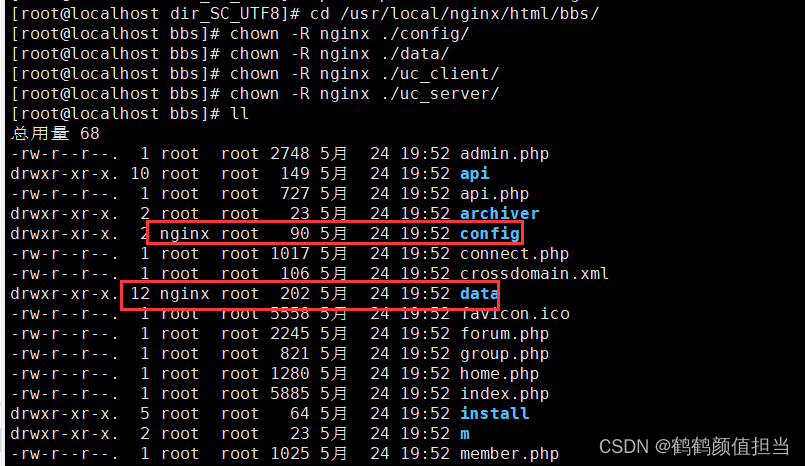
4.3浏览器访问验证